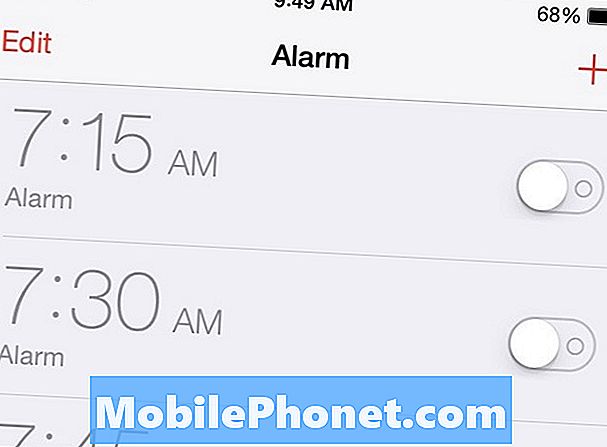
Contenido
Sabemos que levantarse por la mañana no es lo mejor del mundo, pero para hacerlo más soportable, aquí le explicamos cómo configurar cualquier canción de Apple Music como su alarma para el iPhone.
Apple Music se lanzó junto con el lanzamiento de la actualización de iOS 8.4 la semana pasada, presentando el nuevo servicio de transmisión de música de Apple que apunta a asumir el resto del paquete, incluyendo Spotify y Pandora.
Actualmente, los usuarios pueden aprovechar una prueba gratuita de tres meses del nuevo servicio para probarlo y ver si vale la pena pagarlo, ya que Apple Music normalmente cuesta $ 9.99 por mes o $ 14.99 por mes para un plan familiar.
Apple Music te permite escuchar casi cualquier canción a pedido, así como escuchar la radio en vivo con DJ reales, o incluso reproducir una estación de música pre-curada de un género específico. También puede ver videos musicales y escuchar su propia música almacenada localmente.
Leer: Apple Music en iOS 8.4: Impresiones
Sin embargo, una cosa que muchos usuarios pueden no saber es usar Apple Music como su alarma por la mañana. De hecho, puede usar cualquier canción como alarma siempre que esté disponible en Apple Music. Aquí está cómo configurarlo.
Usando Apple Music como su alarma
La alarma incorporada de Apple no es terrible de ninguna manera. De hecho, hay algunos sonidos relajantes incluidos que son geniales para despertar, pero si quieres darte un impulso mayor en la mañana cuando te levantas, no hay nada mejor que escuchar tu canción favorita a primera hora de la mañana.
Para configurar cualquier canción en Apple Music como su alarma, simplemente siga estos sencillos pasos.
En primer lugar, deberás abrir Apple Music y agregar la canción a tu biblioteca. Así que busca la canción, toca los puntos suspensivos pequeños a la derecha de la canción y luego toca Añadir a mi música.
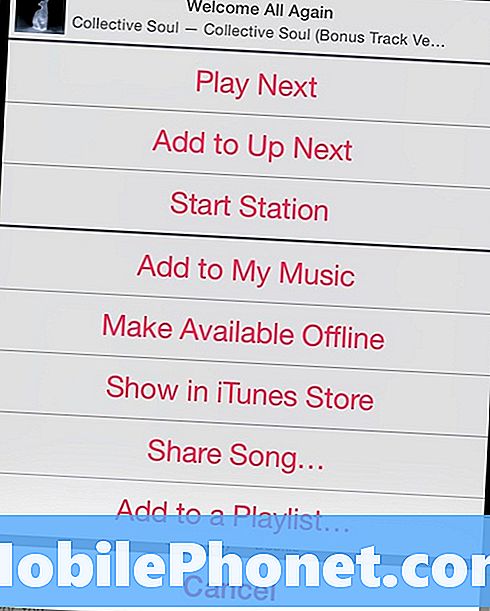
Ahora, salga de Apple Music y abra la aplicación Reloj, y vaya a la Alarma pestaña en la parte inferior.
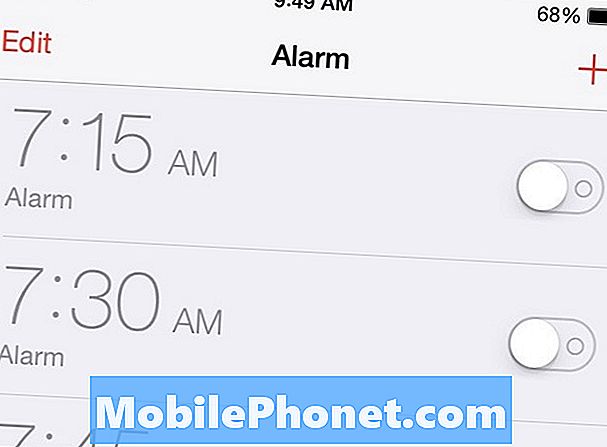
Agregue o edite una alarma tocando el botón + icono o Editar, respectivamente. Toque en Sonar y bajo el Canciones sección, seleccione Elige una cancion.
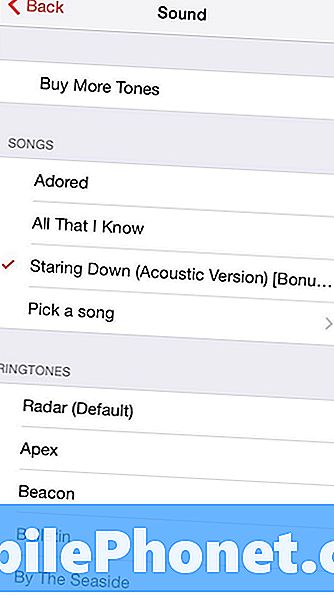
Desde allí, puedes navegar a la canción y seleccionarla. En ese momento, la canción ahora se usará como su alarma cuando suene en las mañanas.
Si desea que se reproduzcan diferentes canciones en días diferentes, puede configurar varias alarmas con diferentes canciones y nombrarlas con el nombre de la canción para que sepa cuál es cuál. Para dar un nombre a una alarma, toque en Etiqueta durante el proceso de creación y escriba su propio nombre para la alarma.
Es posible que muchos usuarios de iPhone no terminen usando Apple Music como su servicio preferido de transmisión de música, pero tener la capacidad de escuchar casi cualquier canción y configurarlo como su alarma matutina es bastante bueno, y tenerlo como una función incorporada en iOS es realmente excepcional
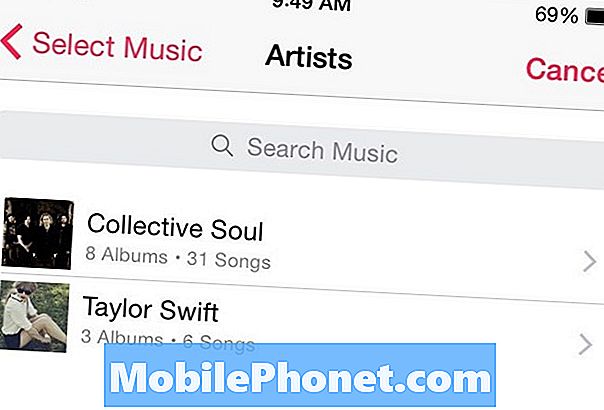
Por supuesto, puedes hacer esto con cualquier canción almacenada localmente que tengas en tu iPhone, pero no tener que sincronizar música con tu iPhone en primer lugar para usar la música como una alarma es realmente genial, y es algo que hago. No esperaba que Apple lo permitiera.
Sin embargo, Apple Music no está exenta de problemas, ya que muchos usuarios se han quejado de algunos pequeños detalles con el servicio que hacen que sea un poco difícil de usar, pero es de esperar que Apple solucione los problemas en los próximos meses y haga de Apple Music un Sólido competidor en el mercado del streaming de música.


